萬盛學電腦網 >> 數據庫 >> access教程 >> access2007教程 >> Access 2007篩選:限制視圖中的記錄數
Access 2007篩選:限制視圖中的記錄數
時 間:2008-7-23 8:13:56
作 者:Microsoft
摘 要:篩選:限制視圖中的記錄數
正 文:
要在窗體中查找一個或多個特定記錄,或者要打印報表、表或查詢中的特定記錄,可以使用篩選。篩選可以將數據視圖局限於特定記錄,不需要您更改基礎查詢、窗體或報表的設計。例如,您不需要掃描 100 頁的產品列表來查找價格范圍在 ¥50 到 ¥100 之間的產品,也不需要創建較小的報表來專門顯示這些產品,而是可以對數據應用篩選,以便只顯示 Products(產品)表中 Price(價格)字段的值在 ¥50 到 ¥100 之間的記錄。
本文內容- 篩選簡介
- 篩選的類型
- 應用篩選
- 移除或重新應用篩選
- 清除或保存篩選
本文介紹如何應用和保存篩選;但不包括圖形過濾器的用法,也不包括其他 Office 程序(如 Microsoft Office Excel 2007 或 Microsoft Office Outlook 2007)中的篩選。有關詳細信息,請參閱這些程序的幫助。
注釋 篩選對以下情形不是合適的解決方案:您要尋找一種篩選方式,以找出包含最大值或最小值的記錄,或找出包含唯一值或重復值的記錄。有關詳細信息可以在請參閱一節列出的文章中找到。
篩選簡介
篩選可以更改窗體或報表在視圖中顯示的數據,但不會更改窗體或報表的設計。可以將篩選看作是為字段指定的條件或規則。條件可以標識出您希望查看的字段值。應用篩選時,只有包含您感興趣的值的記錄才會出現在視圖中。其余值會隱藏起來,直到您將篩選移除。
注釋 綁定到表達式的列或控件不支持篩選。
篩選的應用和移除很簡單。在 Microsoft Office Access 2007 中,常用的篩選已內置到每個顯示數據的視圖中,包括布局視圖。篩選命令的可用性取決於字段的類型和值。
例如,單擊相應的菜單命令,可以只查看生日在特定月份的那些人員的記錄。

 您可以使用的篩選取決於選定列中的數據類型。
您可以使用的篩選取決於選定列中的數據類型。
 “期間的所有日期”篩選將忽略日期值的日和年部分。
“期間的所有日期”篩選將忽略日期值的日和年部分。
應用篩選時,視圖將更新,以便只顯示與條件匹配的記錄。在本例中,您只能看到 BirthDate(生日)字段的月份部分設置為 April(四月)的客戶記錄。其他所有記錄都被隱藏。
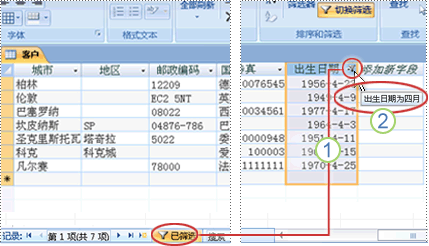
 列標題和記錄導航器中的圖標指示當前視圖是基於 BirthDate(生日)列篩選的。
列標題和記錄導航器中的圖標指示當前視圖是基於 BirthDate(生日)列篩選的。
 將鼠標懸停於列標題之上可以顯示說明當前篩選條件的提示。
將鼠標懸停於列標題之上可以顯示說明當前篩選條件的提示。
如果對已經篩選過的列應用篩選,則在應用新篩選之前,將移除上一個篩選。例如,如果已經篩選 BirthDate(生日)字段以便顯示四月份的生日,那麼,在應用篩選以顯示二月份的生日時,結果將只包括二月份的生日。Access 在應用第二個篩選之前,將自動移除只返回四月份的生日的篩選。
雖然在任何時候對於任何一個字段只有一個篩選有效,但您可以為出現在視圖中的每個字段指定不同的篩選。例如,若要查看那些生活在英國並且生日在四月份的聯系人的姓名,可以按 CountryRegion(國家/地區)字段和 BirthDate(生日)字段對 Contacts(聯系人)表進行篩選。
在一個視圖中篩選多個字段時,用 AND 運算符將各個篩選組合起來,如:
CountryRegion = UK AND month of BirthDate = April
處理篩選結果的方式與處理初始視圖完全相同,例如,可以編輯數據,還可以定位到其他記錄。
移除篩選可以還原為未經篩選的視圖。臨時移除某個篩選可以將這個篩選從視圖中移除,從而可以切換回原始的未經篩選的視圖。單擊“開始”選項卡上“排序和篩選”組中的“切換篩選”,可以在篩選視圖和未篩選視圖之間來回切換。
還可以通過清除篩選,從視圖中永久移除篩選。若要了解如何清除篩選,請參閱清除或保存篩選一節。
即使您切換到對象的其他視圖,篩選設置也將一直有效,直到關閉對象。換句話說,如果在數據表視圖中篩選窗體,則在切換到窗體視圖或布局視圖後,篩選設置將仍然有效,並且將保持有效直到關閉窗體。如果在應用篩選時保存對象,將在下次打開該對象時啟用該篩選。
下次打開對象時篩選設置是否有效取決於對象的 FilterOnLoad 屬性設置。如果將表、查詢、窗體或報表的 FilterOnLoad 屬性設置為



